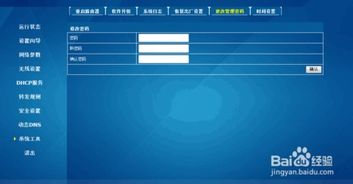手机设置腾达路由器密码的步骤
在现代科技高速发展的今天,无线网络已经成为我们生活中不可或缺的一部分。无论是家庭娱乐、在线学习还是远程办公,一个稳定、安全的无线网络环境都是必不可少的。而腾达路由器作为众多家庭和企业首选的网络设备,其性能和易用性备受用户好评。然而,对于初次使用腾达路由器的用户来说,如何用手机设置腾达路由器密码却成了一个让人头疼的问题。别担心,本文将为你详细讲解用手机设置腾达路由器密码的步骤,让你轻松上手,享受畅快的网络体验!

首先,我们要明确一点:设置腾达路由器密码是为了保护你的网络安全,防止未经授权的设备接入你的网络,从而确保你的个人隐私和数据安全。因此,设置一个复杂且难以猜测的密码是至关重要的。
一、准备工作
在开始设置之前,你需要确保以下几点:
1. 手机已连接到腾达路由器的无线网络:这是设置密码的前提,如果你的手机还没有连接到路由器,那么你将无法进行后续的设置。
2. 知道路由器的管理地址:通常情况下,腾达路由器的管理地址是`tendawifi.com`或者`192.168.0.1`。这两个地址都可以用来登录路由器的管理界面。
3. 了解管理员用户名和密码:如果你之前没有设置过管理员账号,那么可以使用默认的账号和密码进行登录。默认的账号和密码通常会在路由器的说明书或者路由器底部的标签上找到。
二、通过手机浏览器设置密码
步骤一:打开浏览器并输入管理地址
拿出你的手机,打开浏览器,然后在地址栏中输入`tendawifi.com`或者`192.168.0.1`。输入完成后,点击“前往”或者“搜索”按钮,你的手机就会尝试连接到腾达路由器的管理界面。
步骤二:登录管理界面
如果输入的地址正确,并且你的手机已经连接到了路由器的无线网络,那么你就会看到一个登录页面。在这个页面上,你需要输入管理员用户名和密码。如果你使用的是默认的账号和密码,那么请确保输入正确。如果你之前已经修改过密码,那么请输入你修改后的密码。
步骤三:进入无线设置页面
登录成功后,你就会看到路由器的管理界面。在这个界面中,你需要找到“无线设置”或者“Wi-Fi设置”这个选项。不同的路由器型号可能会有所不同,但是大体上都会有一个类似的选项。点击这个选项,你就会进入无线设置页面。
步骤四:修改WiFi密码
在无线设置页面中,你可以看到WiFi的基本信息,包括WiFi名称、加密方式等。在这个页面中,你需要找到“WiFi密码”或者“无线密码”这个选项。点击这个选项,你就可以输入新的WiFi密码了。
为了确保WiFi的安全性,建议你使用大写字母、小写字母、数字和符号的组合来设置密码,并且确保密码长度在8位以上。这样的密码不仅难以猜测,而且可以有效地防止蹭网行为。
步骤五:保存设置并测试
设置完新的WiFi密码后,你需要点击页面底端的“保存”或者“应用”按钮,将修改保存到路由器中。如果保存成功,那么你的路由器就会使用新的WiFi密码进行加密了。
此时,你可以尝试断开手机的WiFi连接,然后重新连接并输入新的密码进行测试。如果连接成功,并且你可以正常上网,那么就说明你已经成功地设置了新的WiFi密码。
三、通过腾达路由器APP设置密码
除了通过浏览器设置密码外,你还可以使用腾达路由器APP来设置密码。这种方法更加便捷和直观,特别适合那些不擅长使用浏览器的用户。
步骤一:下载并安装腾达路由器APP
首先,你需要在手机上下载并安装腾达路由器的APP。你可以在应用商店中搜索“腾达路由器”或者“Tenda WiFi”来找到这个APP。下载完成后,打开APP并进行注册或者登录。
步骤二:连接路由器并登录APP
打开APP后,你需要确保你的手机已经连接到了腾达路由器的无线网络。然后,在APP的主页面上,你可以看到“设置”这个按钮。点击进入“设置”页面,然后你就可以看到“Wi-Fi密码”这个选项了。
步骤三:修改WiFi密码
在“Wi-Fi密码”页面上,你可以看到“无线网络名称”和“无线密码”两个选项。点击“无线密码”选项,然后在输入框中输入你想要设置的密码即可。同样的,为了确保WiFi的安全性,建议你使用大写字母、小写字母、数字和符号的组合来设置密码,并且确保密码长度在8位以上。
步骤四:保存设置并测试
设置完新的WiFi密码后,你需要点击页面底端的“保存”或者“应用”按钮,将修改保存到路由器中。如果保存成功,那么你的路由器就会使用新的WiFi密码进行加密了。
此时,你可以尝试断开手机的WiFi连接,然后重新连接并输入新的密码进行测试。如果连接成功,并且你可以正常上网,那么就说明你已经成功地设置了新的WiFi密码。
- 上一篇: 中国后宫漫画排行榜有哪些?
- 下一篇: 御龙在天:高效坐骑炼化全攻略
-
 轻松上手:腾达WiFi设置全攻略资讯攻略11-09
轻松上手:腾达WiFi设置全攻略资讯攻略11-09 -
 如何设置腾达路由器?图解教程资讯攻略11-10
如何设置腾达路由器?图解教程资讯攻略11-10 -
 如何设置腾达路由器的无线桥接功能资讯攻略11-25
如何设置腾达路由器的无线桥接功能资讯攻略11-25 -
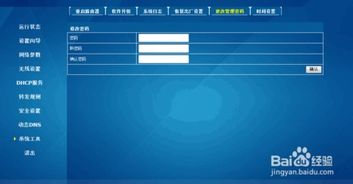 怎样设置并修改192.168.68.1路由器的密码?资讯攻略11-18
怎样设置并修改192.168.68.1路由器的密码?资讯攻略11-18 -
 如何用手机登陆192.168.1.1设置WiFi密码?资讯攻略11-09
如何用手机登陆192.168.1.1设置WiFi密码?资讯攻略11-09 -
 D-Link无线路由器密码如何设置?资讯攻略11-09
D-Link无线路由器密码如何设置?资讯攻略11-09